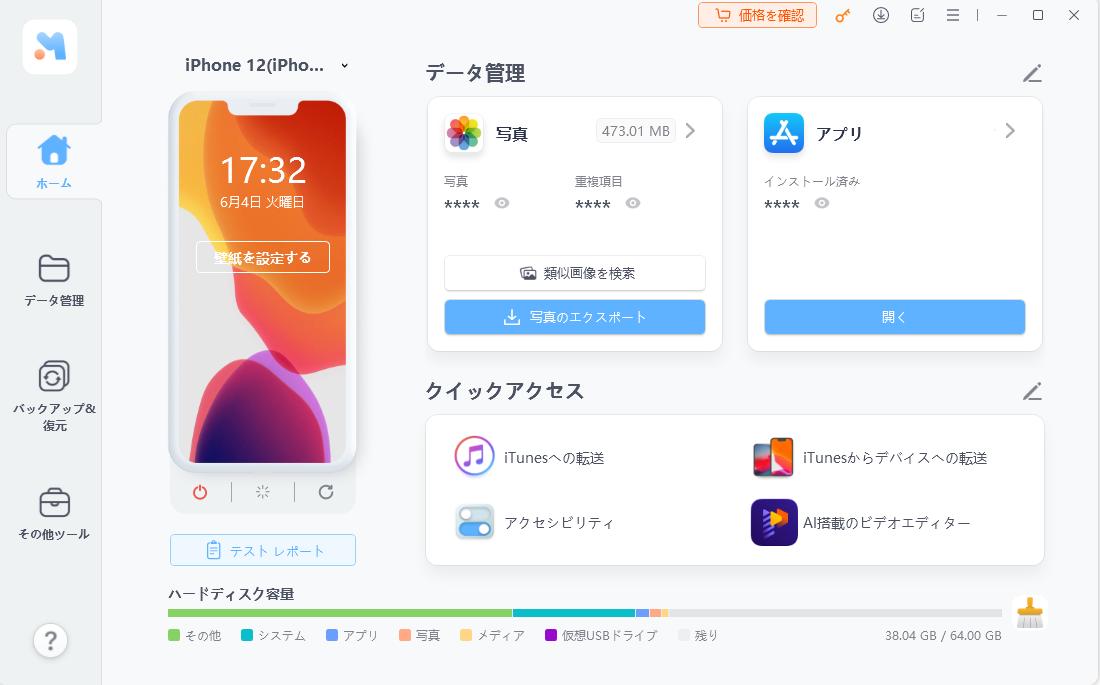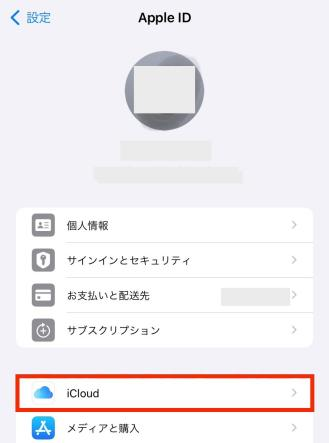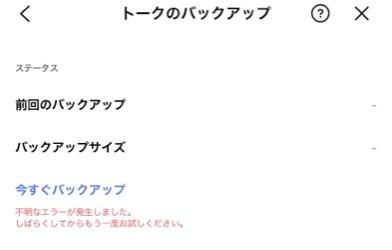【完全ガイド】LINEデータをパソコンにバックアップする方法
 Kiyoko Tōru
Kiyoko Tōru- 更新日:2024-05-17 カテゴリ: LINE バックアップ
仕事をより便利にするために、同僚や顧客とコミュニケーションする時にPC版のLINEを使用することがありますか?長年にわたるトーク履歴や添付ファイルは重要なデータなので、これらの情報を適切に保存する必要があります。
では、LINEデータをどのようにパソコンにバックアップするのでしょうか?PC版LINEには、アプリのような簡単なバックアップ手順はありませんが、最も詳細な操作ガイドをご用意させていただきました。
この記事では、LINEをパソコンにバックアップする方法を詳しく説明し、LINEに適用できるデータ管理ソフトウェアであるiCareFone for LINEを提供します。これにより、データの保護がさらに向上します。
- Part1.Windows版LINEをバックアップする方法
- Part2.MAC版LINEをバックアップする方法
- Part3.モバイル版LINEデータバックアップ・転送ツール - iCareFone for LINE
Part1.Windows版LINEをバックアップする方法
方法1:PC版LINEアプリでLINEトークを保存する方法
PC版のLINEアプリでLINEトーク履歴を保存できますが、ただし、保存できるデータはテキストのみです。写真、動画などは保存できません。
- Step1:PC版のLINEを起動、保存したいトークを開く
- Step2:右上の「・・・」ボタンから、「トークを保存」をクリックする
- Step3:画面上で出た確認メッセージで、「OK」をクリックする
- Step4:PCに保存されたLINEトーク履歴を確認
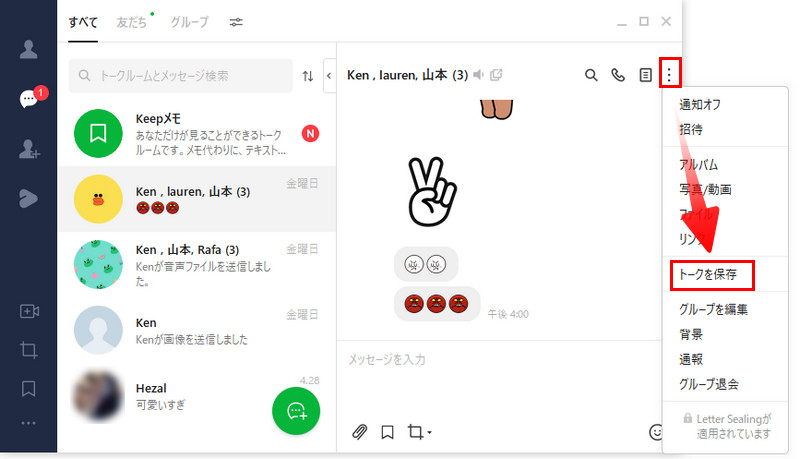
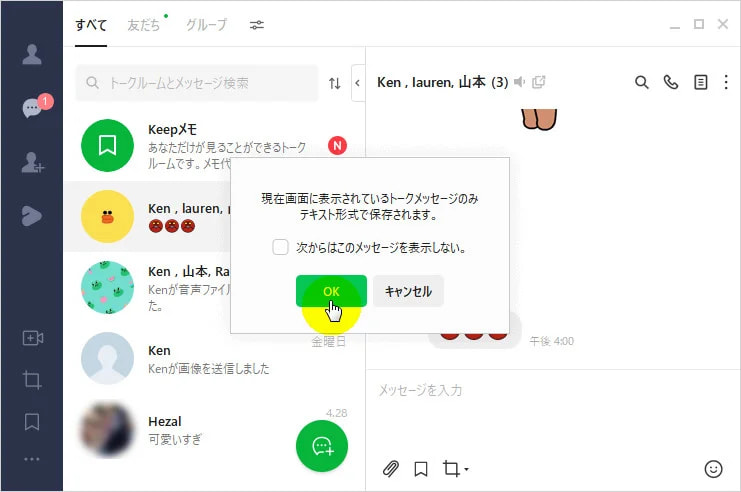
方法2:PC版LINEのバックアップ方法
先述の通り、PC版のLINEには「バックアップ」ボタンがありませんが、これらのデータを手動で他のストレージにコピーして安全に保存することができます。また、バックアップの失敗を避けるため、バックアップを実行する前に、LINEアプリを最新バージョンにアップデートすることをお勧めします。
以下の手順で操作を行います:
- Step1:コンピュータの検索機能を開く
- Step2:「%USERPROFILE%\AppData\Local\」と入力して「Enterキー」を押します。
- Step3:次に、「LINE」フォルダーを探し、それをコピーして他のハードディスクにバックアップします。
将来、コンピュータを変更してこれらのデータを復元したい場合は、新しいデバイスで「%USERPROFILE%\AppData\Local\」フォルダーを検索し、「LINE」フォルダーを貼り付ければよいです。
Part2.MAC版LINEをバックアップする方法
基本的に、Macの操作はWindowsとほぼ同じですが、フォルダーの保存場所がわずかに異なります。LINEを最新バージョンに更新した後、次の手順に従って操作できます
- Step1:Macのメニューから「移動」>「フォルダーへ移動」をクリック
- Step2:「/Library/Containers/ jp.nvaver.line.mac」を入力して「Enterキー」を押します。
- Step3:次に、LINEフォルダーが開き、その中にある「Data」フォルダーをコピーして他のハードディスクにバックアップします。
同様に、将来これらのデータを復元したい場合は、バックアップファイルを新しいMacの「/Library/Containers/ jp.nvaver.line.mac」フォルダーにコピーして貼り付けばよいです。
モバイル版LINEデータバックアップ・転送ツール - UltFone for LINE
通常、モバイル版やタブレット版のLINEアプリをよく使用するため、そのデータを定期的にバックアップすることが重要です。
公式のバックアップ方法の他、UltFone for LINEを使えば、迅速かつ効率的にデータをバックアップ・転送・復元することができます。
多くの人がクラウドストレージの容量不足に悩んでいますが、このソフトウェアを使用すると、LINEデータを容量制限なしでコンピュータに転送できます。最も重要なことは、このプロセス全体がインターネットに依存せず、端末全体のバックアップを強制する必要がないことです。
UltFone for LINEの特徴
- 無料で回数無制限のバックアップができる
- 過去のトーク履歴の復元も可能
- 成功率100%で安全にバックアップできる
- 異なるOS間(iPhone・Android)の転送も可能
- 必要なデータだけ選択的にバックアップできる
◎操作手順
- 手順 1UltFone for LINEをPCにダウンロードして起動します。AndroidまたはiPhoneをPCに接続し、左の欄から「バックアップ」を選択します。
- 手順 2接続が成功したら、「即時バックアップ」をクリックします。UltFone for LINEは自動的にLINEデータのバックアップを開始し、バックアップ時間はデータのサイズに依存します。
- 手順 3 以下の画面が表示されたら、LINEのバックアップが完了したことを示します。 「バックアップを表示」をクリックすると、バックアップ内容を確認できます。

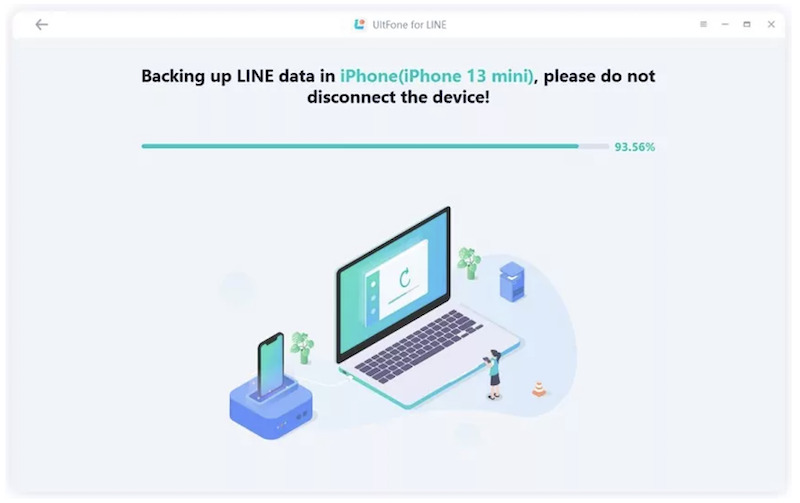

まとめ
LINEデータが簡単に失われることはもうありません!パソコンでLINEをバックアップする方法を紹介しました。
LINEデータをモバイル端末からパソコンにバックアップするために、UltFone for LINEを使用することをお勧めします。わずかのステップで、トーク履歴、写真、動画などのファイルを素早くパソコンにバックアップできます。 今すぐバックアップしましょう!
 Kiyoko Tōru
Kiyoko Tōru